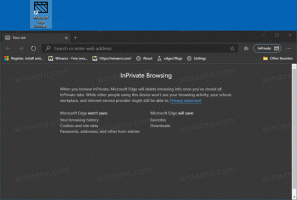Nonaktifkan Tautkan Pemberitahuan Telepon Anda di Windows 10
Dari waktu ke waktu, Windows 10 menampilkan pemberitahuan "Tautkan ponsel dan PC Anda. Kirim halaman web dengan mulus dari ponsel Anda ke PC. Disarankan". Ini bisa sangat mengganggu jika Anda tidak memiliki rencana untuk menautkan perangkat Anda. Berikut adalah cara menonaktifkan ini.
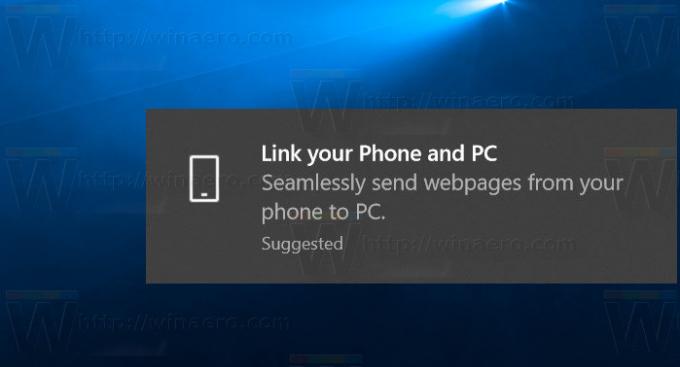
Dimulai dengan Pembaruan Windows 10 Fall Creators, adalah mungkin untuk menghubungkan telepon Anda ke PC Anda. Opsi baru, "Telepon", di aplikasi Pengaturan akan memungkinkan Anda untuk mengonfigurasi opsi yang diperlukan. Pada saat penulisan ini, Windows 10 hanya dapat dipasangkan dengan ponsel Android Anda. Dukungan iOS akan segera hadir.
Iklan
Setelah PC dan ponsel Anda terhubung, Anda dapat mengirim URL web ke komputer Anda melalui browser Membagikan pilihan di telepon. Fitur ini menggunakan Akun Microsoft Anda, menggunakannya untuk mempelajari tentang perangkat yang terhubung dan mentransfer data di antara mereka. Ini juga memerlukan aplikasi khusus "Aplikasi Microsoft" untuk diinstal dari Google Play.
Saat ponsel dan PC ditautkan dan aplikasi baru diinstal, perintah baru akan muncul di menu bagikan. Ini disebut "Lanjutkan di PC". Muncul dengan dua opsi, "Lanjutkan sekarang" dan "Lanjutkan nanti". Jika Anda memilih "Lanjutkan sekarang", maka situs web yang sedang dibuka akan langsung terbuka di PC Windows 10 yang ditautkan. Jika tidak, itu akan muncul di Pusat Tindakan sebagai pemberitahuan.
Jika Anda tidak menemukan kegunaan untuk fitur ini, mungkin menjengkelkan melihat pemberitahuan terus-menerus tentang menautkan ponsel Anda. Berikut adalah cara menonaktifkannya.
Untuk menonaktifkan notifikasi Tautkan Ponsel Anda di Windows 10, lakukan hal berikut.
- Buka aplikasi pengaturan.
- Pergi ke Sistem - Pemberitahuan dan tindakan.
- Di sebelah kanan, pergi ke Notifikasi dan nonaktifkan opsi Dapatkan tips, trik, dan saran saat Anda menggunakan Windows.

- Sekarang, gulir ke bawah ke bagian Dapatkan pemberitahuan dari pengirim ini.
- Nonaktifkan opsi "Disarankan".

Ini seharusnya cukup untuk menghilangkan pop-up yang mengganggu ini.